|
Для доступа к окну выберите пункт меню: «Обслуживание ВС» -> «Масла и смазки» -> «Отбор проб масла на содержание воды».
В этом окне вы сможете отследить периодичность отбора проб масла на содержание воды из главного редуктора и из осевых шарниров втулки несущего винта.
- Общие сведения об окне «Отбор проб масла на содержание воды».
Функционально, окно разделено на три части.
- Левая вертикальная панель. В этой панели находится вкладка с раскрывающимся списком. В список внесены группы ВС, выбирая которые, вы помещаете в таблицу, расположенную в верхней панели, перечни ВС с данными о наработках и дате отбора проб масла из главных редукторов и ОШ втулок НВ.
- Верхняя панель. В этой панели расположена таблица, в которую помещаются данные о наработках и датах отбора проб масла из главных редукторов и ОШ втулок НВ ВС, выбранных в левой панели. Выделяя сроку в таблице (щелкнув по ней левой кнопкой мышки), вы помещаете подробные сведения по выбранному ВС в текстовые поля, расположенные в нижней панели.
- Нижняя панель. В этой панели расположены текстовые поля, в которых отображается информация о датах отбора проб масла в главных редукторах и ОШ втулок НВ выбранного ВС. Там же расположены кнопки редактора. В верхней части нижней панели расположена кнопка «Печать», нажав которую вы отправите на принтер данные из таблицы.
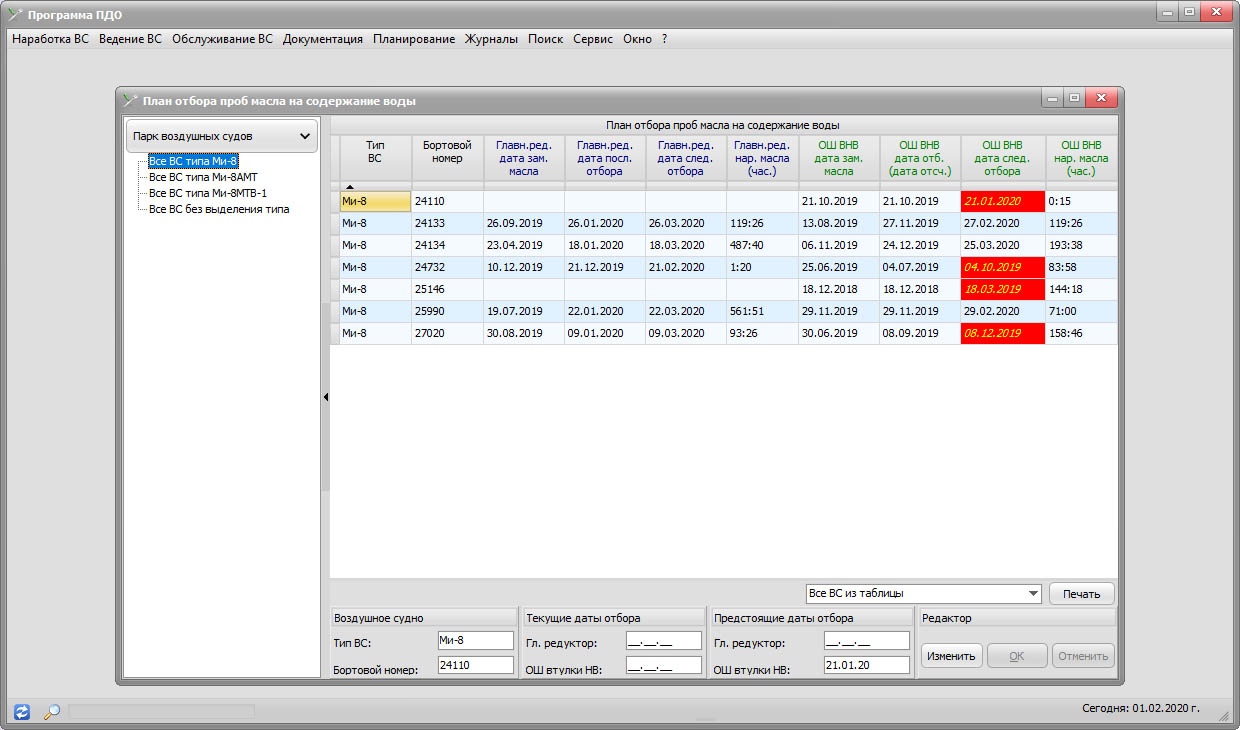
- Общие правила.
- Колонки в таблице можно перемещать и скрывать. Чтобы переместить колонку, удерживая заголовок колонки левой кнопкой мыши, сдвиньте ее в нужную позицию. Чтобы скрыть колонку, воспользуйтесь контекстным меню на заголовке этой колонки.
- Чтобы снова показать скрытую колонку, воспользуйтесь контекстным меню, появляющимся на длинной строке заголовка таблицы. Через это же контекстное меню возможно восстановить отображение таблицы «По умолчанию».
- Программа запомнит, выбранный пользователем вид таблицы, и будет отображать ее в таком виде, пока это не будет изменено пользователем.
- В таблице отобразятся данные по редукторам только тех ВС, текущий статус ТО которых «Воздушное судно исправно» или «Воздушное судно на ТО».
- К редактированию доступны данные по редукторам только тех ВС, текущий статус ТО которых «Воздушное судно исправно» или «Воздушное судно на ТО».
- Если дата отбора проб масла из ОШ втулки НВ не указана явно, она будет рассчитана автоматически, исходя из данных о налете за последние 75 часов. Полученная дата будет считаться датой отсчета для очередной даты отбора проб масла.
- Сигнализация критических остатков.
В программе предусмотрена сигнализация критических остатков до дат отбора проб масла из главного редуктора и ОШ втулок НВ. Сигнализация осуществляется путем изменения цвета соответствующих ячеек в таблице на красный, а цвета шрифта в них на желтый.
Сигнализация критических остатков сработает за 5 дней до события: очередной даты отбора проб масла из главного редуктора и очередной даты отбора проб масла из ОШ втулок НВ.
- Порядок редактирования записей.
К редактированию доступны лишь даты состоявшихся отборов проб масла. Для изменения данных выполните следующие действия:
- Выберите в таблице строку с ВС, данные по которому необходимо отредактировать. Для этого выделите левой кнопкой мышки в таблице нужную строку. Данные по ВС отразятся в текстовых полях, в нижней панели.
- Нажмите кнопку «Изменить». Текстовые поля в нижней панели станут доступными для редактирования.
- Внесите необходимые изменения и нажмите копку «Сохранить». Программа проверит правильность заполнения полей и при отсутствии ошибок, примет данные. Если ошибки будут обнаружены, программа укажет на них.
- Порядок генерации отчетов.
- Выберите в левой панели необходимый набор ВС, данные будут помещены в таблицу.
- Нажмите кнопку «Печать» - данные из таблицы будут помещены в отчет и отправлены на принтер.
Если выбрать в раскрывающемся списке пункт «Экспорт таблицы в pdf-файл», то после нажатия кнопки «Печать», сгенерированный документ pdf будет сохранен на рабочий стол. |